
L’arrêté du 8 novembre 2018 relatif à FranceConnect précise le rôle du dispositif FranceConnect et les conditions d’utilisation du service.
Conformément à l’arrêté du 8 novembre 2018 relatif à FranceConnect, les entreprises ou associations peuvent intégrer FranceConnect dans les cas suivants :
Cette fiche détaille les différentes étapes à suivre pour mettre en œuvre FranceConnect sur votre environnement. Nous vous invitons à les suivre pas à pas ; vous pouvez cliquer sur les images pour les agrandir.
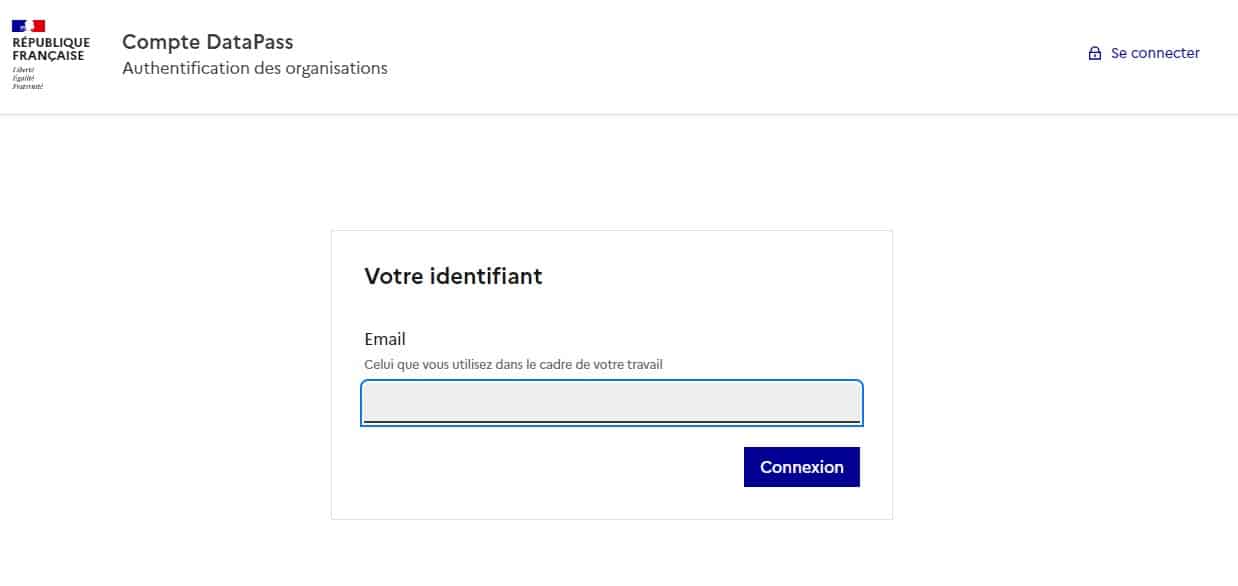
Si vous n’en disposez pas déjà, vous devez vous créer un compte sur le site de demande d’habilitation aux API, Compte DataPass.
Vous devrez vous munir du numéro de SIRET de votre organisation pour vous y rattacher. Le processus de rattachement dépend de l’existence de comptes associés à votre organisation ou non. À ce stade trois possibilités existent :
Une fois que vous aurez rejoint votre organisation, vous pourrez activer votre compte grâce au mail d’activation reçu.
Une demande d’accès à FranceConnect concerne un cas d’usage donné.
Le formulaire de demande d’accès contient plusieurs étapes, qui sont détaillées ici pour le cas d’usage de la simplification de la connexion à Aiden. Afin d’obtenir une acceptation rapide et éviter des problèmes en production, nous vous recommandons de suivre nos recommandations ci-dessous.
Vous devez tout d’abord préciser le nom et la description détaillée du cas d’usage dans lequel vous sollicitez l’accès à FranceConnect. Nous vous suggérons d’y intégrer la description ci-après.
Texte proposé :
« Ce portail se basera sur la solution « Aiden » de MGDIS, éditeur partenaire de FranceConnect. L’intégration du service FranceConnect étant native dans cette solution, l’organisme n’aura qu’à renseigner les clés d’utilisation pour mettre en œuvre le service FranceConnect dans le portail. »
Le standard européen eIDAS, qui vise à normaliser et à améliorer la sécurité de l’identification sur Internet, propose trois niveaux de garantie sur les moyens utilisés pour l’identification.
Il est nécessaire de préciser le niveau de garantie requis de la part des fournisseurs d’identité : dans notre cas, le niveau de garantie standard eIDAS 1 est attendu.
Les textes ou délibérations/décisions qui vous légitiment à recevoir ces données d’identité doivent ensuite être précisées.
Référence du texte :
« Arrêté du 8 novembre 2018 relatif au téléservice dénommé « FranceConnect » créé par la direction interministérielle du numérique et du système d’information et de communication de l’Etat »
URL du texte : https://www.legifrance.gouv.fr/affichTexte.do?cidTexte=JORFTEXT000037611479&categorieLien=id
Il est nécessaire de fournir les coordonnées de votre :
Un mail leur sera envoyé si la demande d’habilitation est acceptée.
Pour suivre la mise en œuvre du service, vous devez renseigner les coordonnées d’un responsable technique.
Ce responsable technique ne doit pas être un contact MGDIS.
Les conditions d’utilisation du service sont consultables ici.
Après avoir accepté ces conditions et validé votre demande, vous pourrez suivre son avancement dans le suivi de vos demandes.
En cas de rejet de votre demande d’habilitation, pour comprendre les modifications à apporter à votre demande afin d’obtenir sa validation, vous pouvez prendre contact avec l’instructeur de votre demande. Depuis votre formulaire de demande d’habilitation, une messagerie est proposée.
La v1 et la v2 de FranceConnect ne cohabitent pas au sein d'une même version d'Aiden :
La procédure décrite dans cette section concerne uniquement les demandes de jetons de production pour FranceConnect v2 et pour une version d’Aiden supérieure ou égale à la version 9.2025.93.
La demande de mise à disposition pour votre environnement de production est directement possible car la solution Aiden est certifiée sur FranceConnect par la DINUM.
Si vous n’en disposez pas déjà, vous devez vous créer un compte sur le site de dématérialisation et de simplification des démarches administratives, porté par l’État : https://www.demarches-simplifiees.fr
Suite à l’acceptation de votre demande d’habilitation et à la création de votre compte sur https://www.demarches-simplifiees.fr, vous pouvez faire votre demande de jeton de production, via le formulaire suivant :
https://www.demarches-simplifiees.fr/commencer/demande-creation-fs-fc
Dans cette section, vous devez sélectionner FranceConnect pour un environnement de Production.
Vous devez ensuite sélectionner MGDIS en tant qu’éditeur et saisir le numéro de téléphone portable sur lequel vous souhaitez recevoir le client secret du fournisseur de service.
Dans cette section, vous devez renseigner votre numéro de demande d’habilitation Datapass validée, ainsi que le nom de l’organisation définie sur votre demande d’habilitation.
Dans cette section, vous devez renseigner :
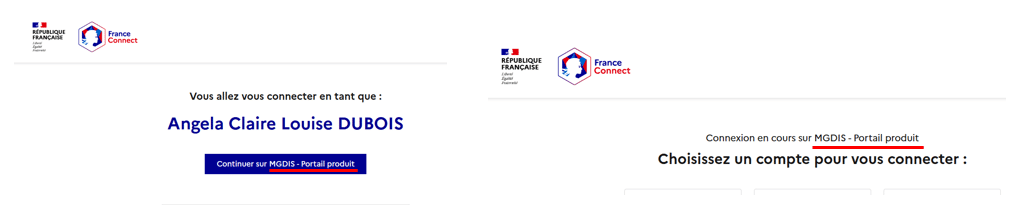
Pour construire cette URL, rendez-vous sur l’Espace Usagers de votre environnement de production. Copier la première partie de l’adresse jusqu’à la fin du nom de domaine (avant « /accout-management »), et ajouter (« /aides »).
Par exemple, l’URL sera pour cet environnement : https://portaildesaides.mgcloud.fr/aides
 L’URL de base est située après « https:// » et avant « /account-management« . Dans l’exemple ci-dessus, l’URL de base est : portaildesaides.mgcloud.fr
L’URL de base est située après « https:// » et avant « /account-management« . Dans l’exemple ci-dessus, l’URL de base est : portaildesaides.mgcloud.fr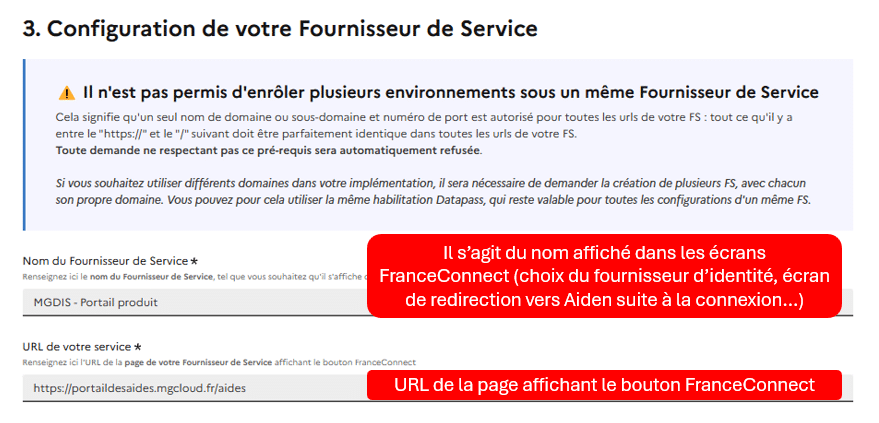
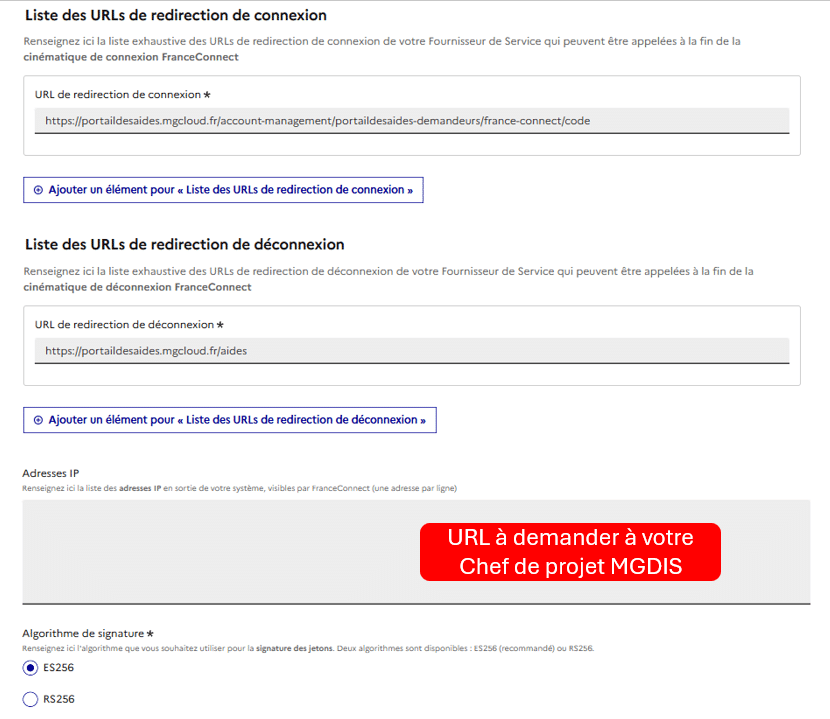
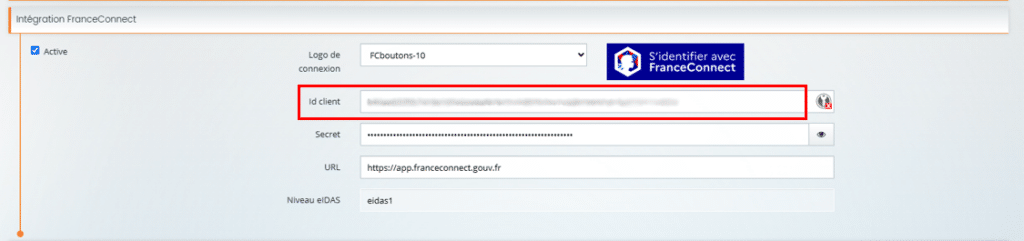
Vous pouvez ensuite déposer votre dossier.
La procédure décrite dans cette section concerne uniquement les demandes de jetons de production pour FranceConnect v1 et pour une version d’Aiden antérieure à la version 9.2025.93.
La demande de mise à disposition pour votre environnement de production est directement possible car la solution Aiden est certifiée sur FranceConnect par la DINUM.
Si vous n’en disposez pas déjà, vous devez vous créer un compte sur le site de dématérialisation et de simplification des démarches administratives, porté par l’État : https://www.demarches-simplifiees.fr
Suite à l’acceptation de votre demande d’habilitation et à la création de votre compte sur https://www.demarches-simplifiees.fr, vous pouvez faire votre demande de jeton de production v1, via le formulaire suivant :
https://www.demarches-simplifiees.fr/commencer/demande-creation-fs-fc-v1-editeurs
Le remplissage du formulaire de création d’un fournisseur de service sur la v1 est pratiquement identique à celui de la v2.
Vous pouvez vous reporter à la section précédente pour avoir le détail de la procédure.
Différences de remplissage du formulaire de demande de création d’un fournisseur de service :
Suite à la validation de votre demande de création d’un fournisseur de service pour FranceConnect, vous recevrez votre identifiant client (Client ID) via la messagerie du site https://www.demarches-simplifiees.fr.
Connectez-vous à votre compte, vous retrouvez votre demande au statut « Accepté », dans l’onglet « traités » de votre espace.
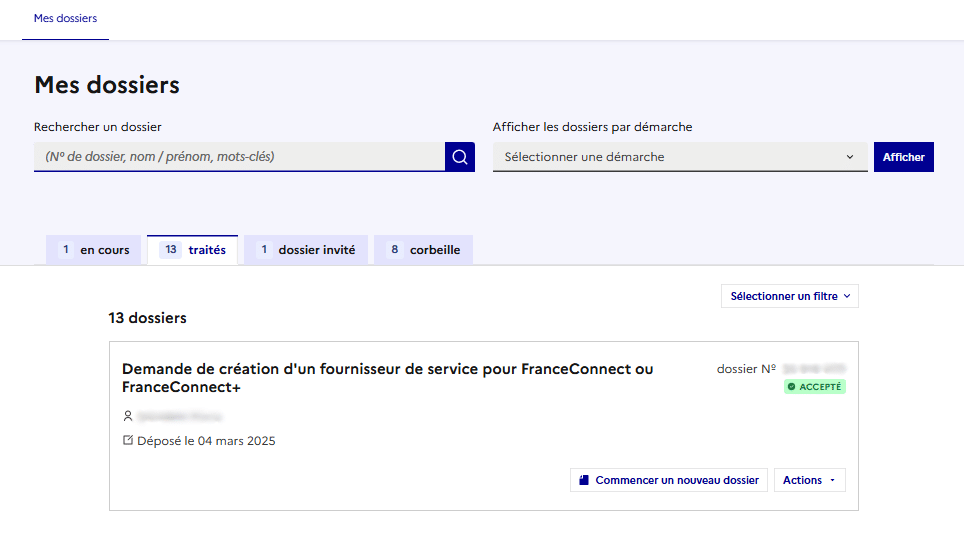
En consultant votre demande acceptée, vous accédez à un onglet « Messagerie ». C’est dans ces messages que vous retrouvez l’identifiant client (Client ID), envoyé par la DINUM et correspondant à votre demande.
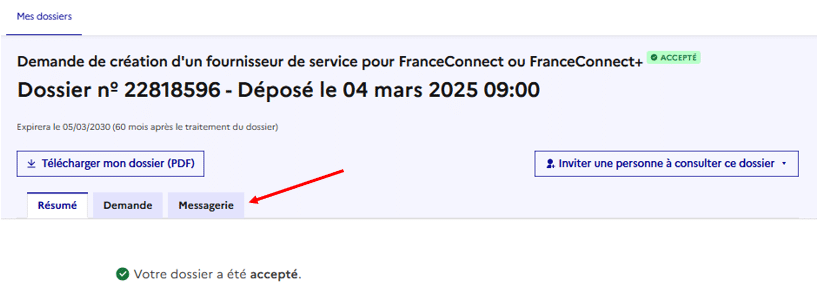
Le Client Secret est envoyé par SMS au numéro que vous avez indiqué dans la demande de création du fournisseur de service (cf. section « Demander la mise en production (version Aiden 9.2025.93 et supérieure) » > Formulaire de demande de création d’un fournisseur de service pour FranceConnect > 1. Choix de l’environnement).
Une fois votre clé d’accès en main, un paramétreur technique de la gestion des comptes peut activer et paramétrer la fonctionnalité d’identification avec FranceConnect dans l’Espace Administration de Aiden.
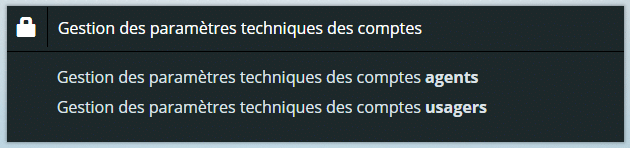
Dans le menu « Gestion des paramètres techniques des comptes usagers« , un onglet « Intégration FranceConnect » est disponible. Après avoir activé la fonctionnalité, il vous faudra choisir le logo et le texte de connexion, puis renseigner la clé (identifiant et secret) et l’URL du service.
L’URL de production à renseigner est la suivante : https://app.franceconnect.gouv.fr
Le bouton de connexion proposé par défaut (FCboutons-10) est celui qu’il faut privilégier. Le second bouton ne doit être choisi que dans le cas où le contraste ne serait pas suffisant.
Le paramétrage de l’environnement recette client n’est pas obligatoire car MGDIS est partenaire FranceConnect.
L’environnement de recette ne permet pas de valider les données d’identité déclarées chez FranceConnect ainsi que les URLs qui restent des URLs de recette.
Pour autant, ce paramétrage reste possible si le client le souhaite.
Dans ce cas, le client doit créer un dossier de demande de création d’un fournisseur de service pour FranceConnect. La procédure est la même que celle décrite dans la section « Demander la mise en production (version Aiden 9.2025.93 et supérieure) ».
Dans la 1ère étape concernant le choix de l’environnement, il faut alors choisir Intégration.
Le reste de la procédure est identique.
Lors de la configuration de FranceConnect dans Aiden depuis l’Espace d’administration, l’url à saisir est https://fcp-low.integ01.dev-franceconnect.fr
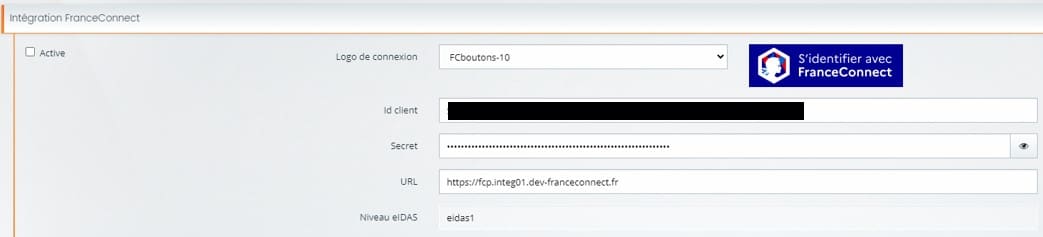
Nous contacter
Vannes, France (Siège social)
Parc d’Innovation Bretagne Sud
Allée Nicolas le Blanc
56000 Vannes
Tél. +33 2 97 68 18 28
Du Lundi au Vendredi
8h30 – 12h30 / 13h30 – 17h30
Poitiers, France
Avenue du Futuroscope
Bâtiment @2 Niveau 0 Ouest
Téléport 1
86960 Futuroscope Chasseneuil
Avelin, France
ZA d’Activités les Marlières
29 Rue des Marlières
59710 Avelin
© Copyright MGDIS
2025